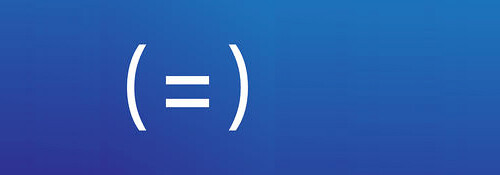
基本的な関数や命令が使えます.
※価格は記事執筆時のものです. 現在の価格はApp Storeから確認ください.
レビュー時のバージョン : v1.3.1
スポンサーリンク
いつでも使える数式アプリ
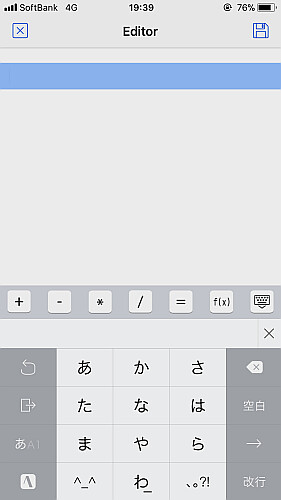
アプリを起動すると, 初回のみは何も保存されていないため直接エディタ画面となります.
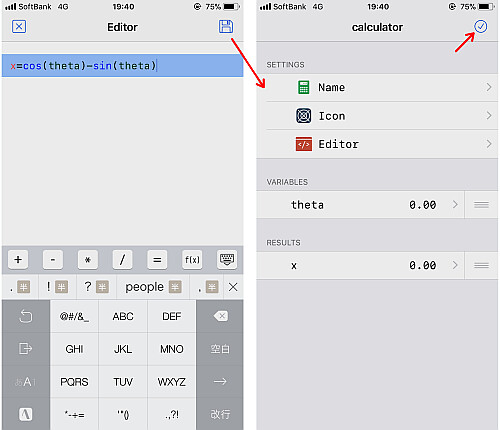
(構文エラーにならない限り)自由に数式を書いたら画面右上のフロッピーアイコンをタップします.
因みに変数の型などの指定は特にありません.
構文エラーにならなければ画像右のようにプロジェクト名やアイコンなどの編集画面へ移動します.
編集を終えたら右上のチェックアイコンをタップします.
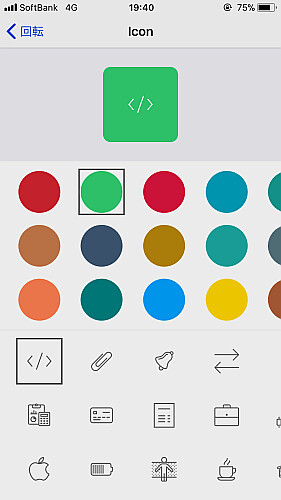
アイコンは色と絵文字を選択できます.
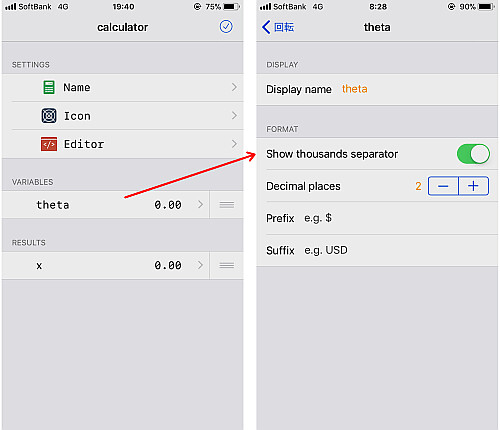
また 変数などをタップすると, コンマの表示や小数点以下の表示桁数の指定など, 細かい設定が可能です.
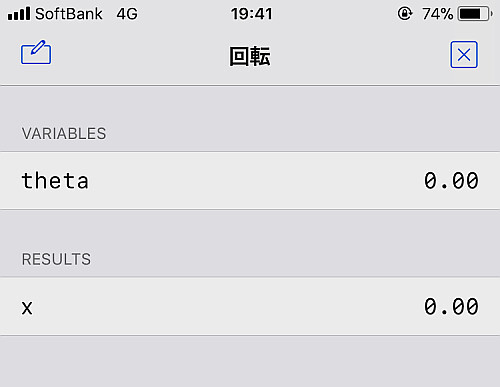
すべて終えると実行画面へ移動します.
ホーム画面から対象のアイコンをタップすることでもこの画面へ移動します.
実行画面での操作
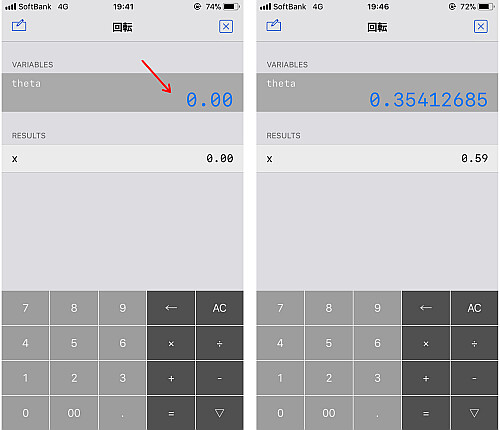
実行画面で変数部分をタップすれば, 専用のキーボードが表示されるので数を入力すれば結果に反映されます.
画像の通り, デフォルトでは小数点以下2桁のため, 変数でいくら書いても結果は2桁までとなります.
ダークモードとギャラリー
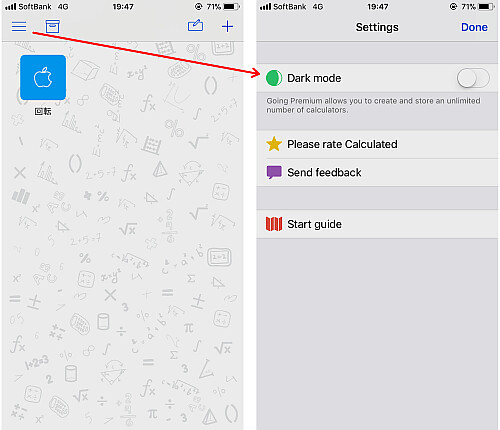
ホーム画面左上にある三本線をタップすると設定画面となり, ダークモードを利用することができます.
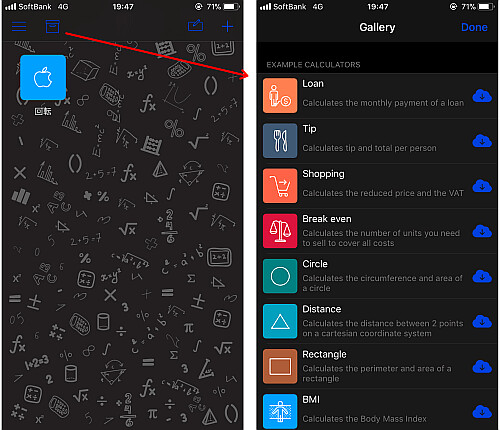
また同じく左上のアーカイブのアイコンをタップすると, 予め用意された数式をダウンロードすることができます.
数式アイコンの移動と削除
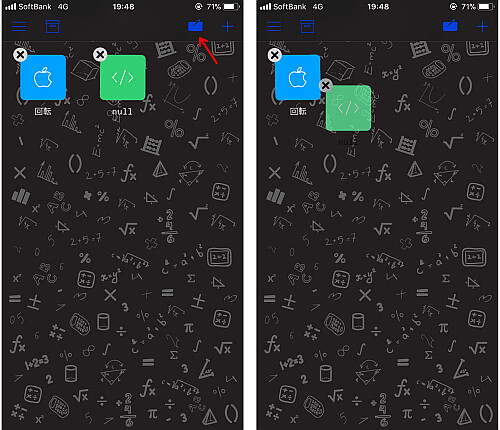
ホーム画面右上にある, ペンの付いたアイコンをタップするとiPhoneのホームでのようにアイコンが震えだします.
×をタップすればアイコンが削除され, 移動させれば順番を入れ替えることができます.
各種関数
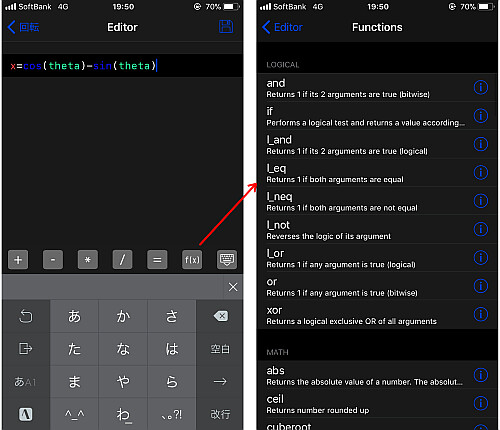
エディタ画面でキーボードを出した時に出てくる "f(x)" のアイコンをタップすると, アプリ内で使用できる関数とその説明を閲覧することができます.
タップすれば自動的に挿入され, また i アイコンをタップすると各々の構文などの説明をチェックできます.
〆
基本的にはC言語に似ていますが流石にすべて同じというわけではありません.
URLスキームは今のところ確認できませんでした.
URLスキームについてはこちら
[Search]iPhone URLスキーム -The theoryの戯言iPhoneのURLスキームを検索して一覧表示できます. リクエストは内容に応じてお答えします.


